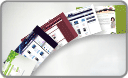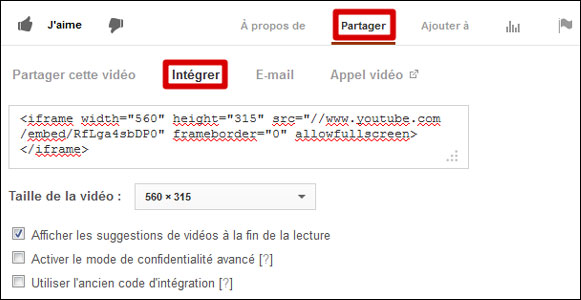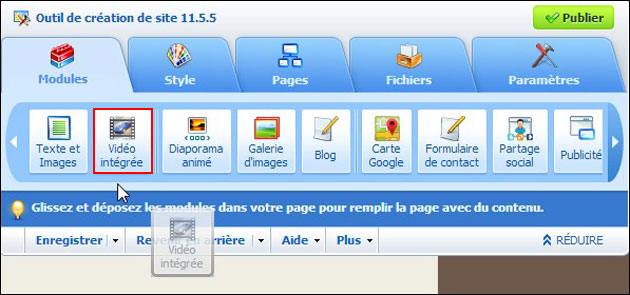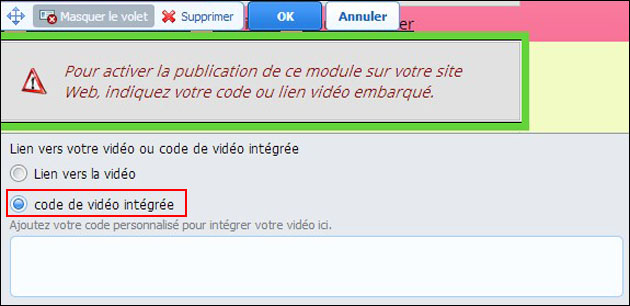Intégrer des vidéos à votre site Web est une excellente façon de le rendre plus dynamique.
Tout dépendant du type d'entreprise que vous avez, vous pouvez utiliser la vidéo pour démontrer l'ensemble de vos services ou pour présenter vos produits... Soyez créatifs!
Si vous avez déjà publié quelques vidéos sur YouTube, sachez qu'il est très simple de les ajouter à votre site Web.
On vous explique ici les quelques étapes nécessaires:
Les étapes
1. Si ce n'est pas déjà fait, vous devez déposer vos vidéos sur votre chaîne YouTube.
Comment ajouter une vidéo sur YouTube
2. Rendez-vous sur la vidéo YouTube de votre choix et cliquez sur Partager, puis sur Intégrer.
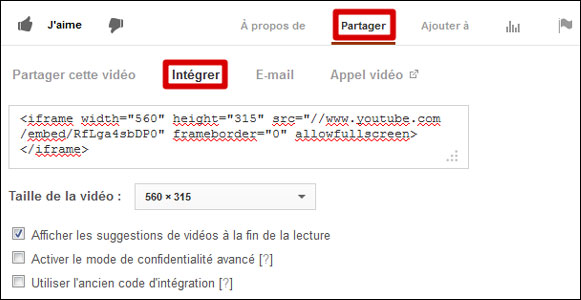
3. Sélectionnez la taille de vidéo qui vous convient et cocher ou décocher la case Afficher les suggestions de vidéos à la fin de la lecture selon vos préférences.
4. Copiez le code de la vidéo qui se trouve dans l'encadré.
5. Dirigez-vous dans l'outil de création de votre site Web, puis glissez un module Vidéo intégrée à l'endroit où vous désirez faire apparaître la vidéo YouTube.
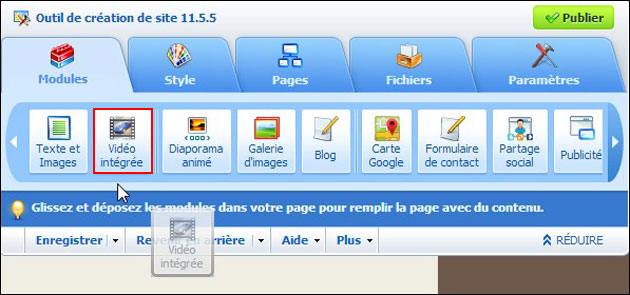
6. Cochez l'option Code de vidéo intégrée et collez le code que vous avez copié à l'étape 4.
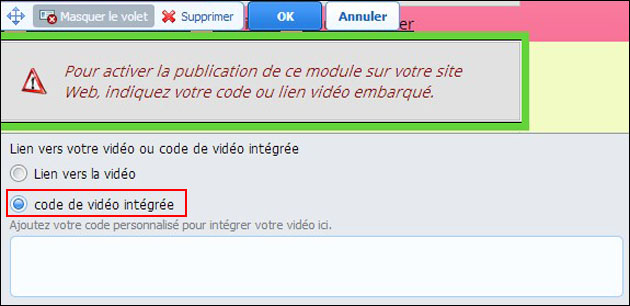
7. Appuyez sur le bouton OK, puis sur le bouton Publier.
Voilà! Votre vidéo YouTube est maintenant intégrée à votre site Web! Vos internautes auront le choix d'écouter la vidéo directement sur votre site ou de cliquer sur l'icône YouTube pour l'écouter à cet endroit.
Bon à savoir!
Vous aimeriez que la vidéo YouTube intégrée à votre site ne démarre pas à partir du début, mais un peu plus loin (à 2 minutes 30 secondes, par exemple)?
C'est possible de le faire en ajoutant au code d'intégration de la vidéo un code suivi du nombre de secondes après lequel vous souhaitez que la vidéo démarre.
Voici la marche à suivre:
- Prenons l'exemple de ce code d'intégration:

- Dans le code d'intégration de la vidéo, remplacez embed par v.
- Après le lien YouTube et juste avant la mention " frameborder="0" allowfullscreen>, inscrivez le code &start= suivi du nombre de secondes après lequel vous souhaitez que la vidéo démarre.
Par exemple, pour qu'elle commence à 2 minutes et 30 secondes, inscrivez &start=150. Le code d'intégration deviendra alors le suivant:
Ouvrir un compte YouTube et conseils pour publier des vidéos